1、打开软件,新建文件将WPS软件打开,选择文字部分,然后新建一个文件,我直接插入一些形状来说明一下。

2、点击选中删除我们点击一个形状,四周会出现很多小方块,表示被选中,直接点击删除键即可删除。

3、加选多个删除如果想要删除多个图形,可以点击然后按住SHIFT键,加选其他图形,按删除键全部删除。
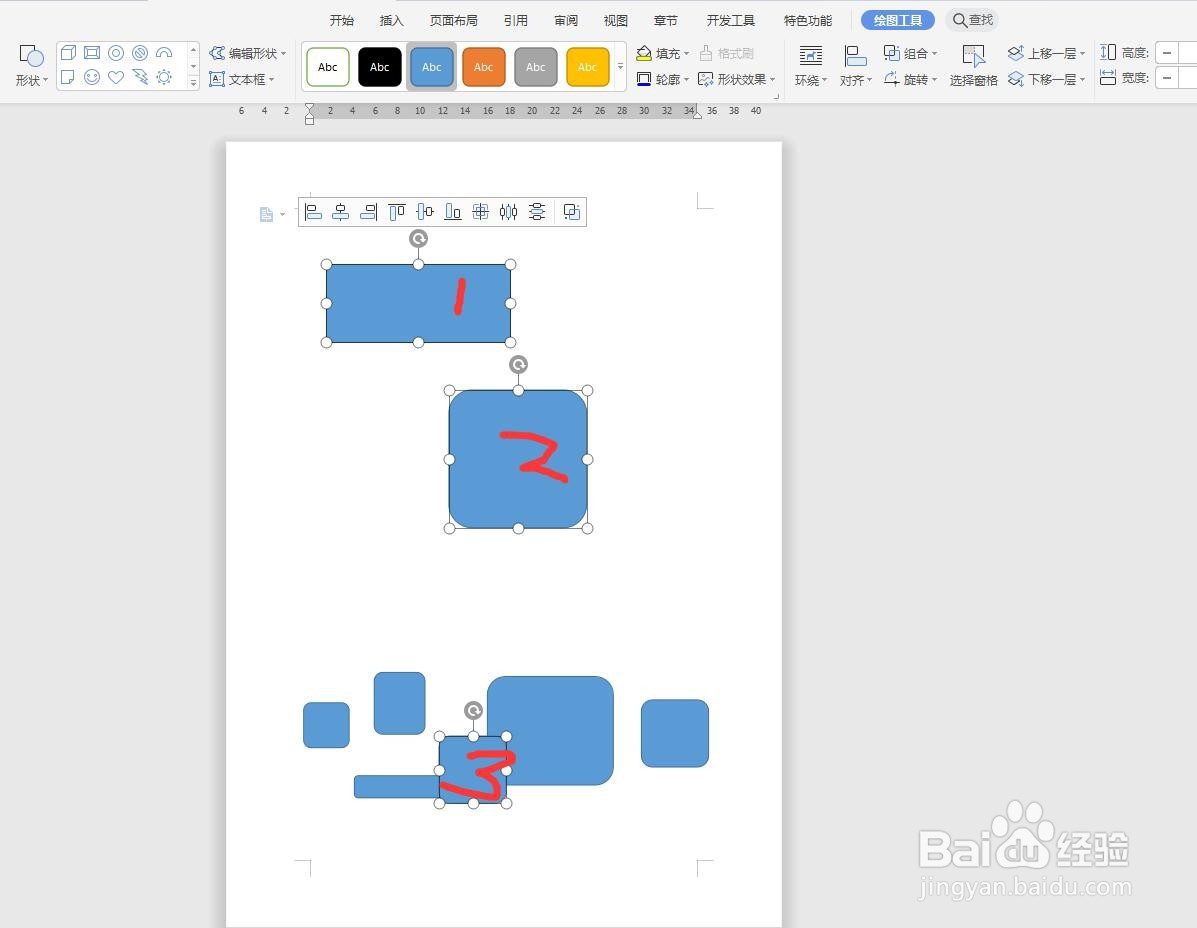
4、选择工具选择点击开始选项卡,在功能区右侧有一个选择选项,点击——选择对象。

5、拖动框选用鼠标在页面中进行框选,框选到的部分都会被选中,然后直接删除即可。

6、框选一部分如果我框选了一个范围,有的全部选中,有的框选一部分,那么只有全部被框选的部分才能被选中。

7、选中之后删除或移动框选完成,选中的部分变为一个整体,我们可以进行删除,也可以直接拖动到其他位置。

